1. IDEA 开发HelloFX应用
1.1 创建项目



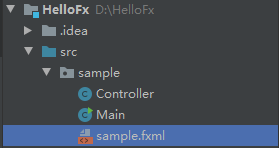
1.2 编辑界面
用SceneBuilder 创建一个基本页面


预览:

保存界面,覆盖 D:\HelloFx\src\sample\sample.fxml 文件
1.3 关联Controller
回到 IDE中,编辑sample.fxml文件
<VBox prefHeight="400.0" prefWidth="640.0" xmlns="http://javafx.com/javafx/8.0.171" xmlns:fx="http://javafx.com/fxml/1"
fx:controller="sample.Controller">
</VBox>
项目中有个 sample.Controller类,这个类与界面文件要关联上。
fx:controller=“sample.Controller”
1.4 运行 main方法

1.5 修改左上角图标
拷贝一个jpg文件,放到 D:\HelloFx\src\sample\icon.jpg
修改 src\sample\Main.java类:
public class Main extends Application {
@Override
public void start(Stage primaryStage) throws Exception{
Parent root = FXMLLoader.load(getClass().getResource("sample.fxml"));
// 标题
primaryStage.setTitle("Hello FX");
// 左上角图标
primaryStage.getIcons().add(new Image(
Main.class.getResourceAsStream("/sample/icon.jpg")));
// 窗口宽度,高度
primaryStage.setScene(new Scene(root, 800, 600));
primaryStage.show();
}
public static void main(String[] args) {
launch(args);
}
}
修改后,运行main方法:

2. 构建jar包
2.1 构建前设置





2.2 开始构建
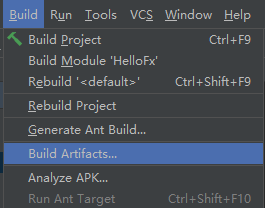
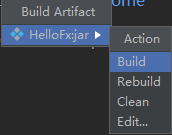
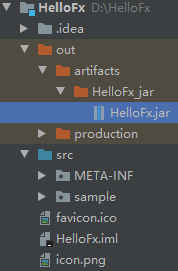
2.3 验证jar文件
命令行进入jar文件所在的目录,执行命令:
D:\HelloFx\out\artifacts\HelloFx_jar>java -jar HelloFx.jar
如果能正常出现窗口则表示jar文件构建没有问题。
3. 使用exe4j工具将jar文件打包到exe文件中
exe文件是windows的可执行文件,虽然用命令行可以启动 jar文件,但使用的时候还需要输入命令行,这就比较麻烦。我们可以 使用 exe4j 做一个外壳,这个外壳就是一个exe文件,exe执行的时候,再使用java命令来启动 jar。
所以 打包成exe文件并不意味着这个exe文件可以脱离java环境运行。因为jar包的运行必须要有 java运行环境。
所以为了方便JavaFx应用的运行,打包成exe的时候,需要为 JavaFx应用配上jre环境。
将JDK中的jre文件夹放在与 HelloFx.jar同一个目录中
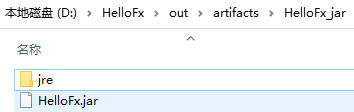
3.1 下载exe4j
https://exe4j.apponic.com/
exe4j 序列号 (V 6.0.1)
用户,公司名随便写
A-XVK258563F-1p4lv7mg7sav
A-XVK209982F-1y0i3h4ywx2h1
A-XVK267351F-dpurrhnyarva
A-XVK204432F-1kkoilo1jy2h3r
A-XVK246130F-1l7msieqiwqnq
A-XVK249554F-pllh351kcke50
A-XVK238729F-25yn13iea25i
A-XVK222711F-134h5ta8yxbm0
A-XVK275016F-15wjjcbn4tpj
A-XVK275016F-15wjjcbn4tpj
3.2 使用exe4j打包

点击Next,开始配置打包:


exe文件信息配置:

指定是32 位还是64位

一旦指定了 64位运行,那它就只会启动 64 位的JVM



配置如何搜索JRE. 点击 “Advanced Options”


说明: 前三项 是自带的,表示分别从 windows注册表, Java_Home环境变量 JDK_Home环境变量中搜索Java运行环境。最后一个是自己添加的,因为在当前文件夹下拷贝了一份 jre。这用于方便在没有安装JDK环境的机器上执行
指定闪屏图片,就是加载页面,这里掠过

后面一路下一步即可:
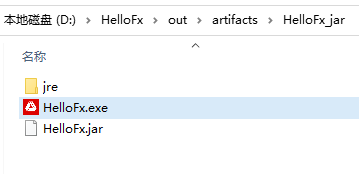
HelloFx.jar文件必须要存在,否则因为找不到main方法而报错。
可以看到, exe文件的作用其实就是找到 jre,然后执行 jar中的main方法。
应用发行的时候,需要把这三个文件都拷贝到其它机器上才能运行。
4. 打包安装文件
前面打包成exe文件,发行的时候依然不是很方便,此时可以使用 Inno Setup 工具将要发行的文件打包到安装文件中。










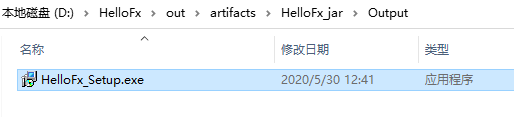
5. 运行安装文件



安装结果:
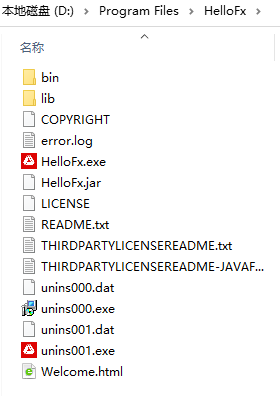

























 4765
4765











 被折叠的 条评论
为什么被折叠?
被折叠的 条评论
为什么被折叠?










